Kako prilepiti besedilo brez oblikovanja na macOS

Kopiranje in lepljenje besedila je ena tistih stvari, ki jih mora poznati vsak, ki uporablja računalnik, čeprav je kopiranje / lepljenje ena najpreprostejših funkcij, ki jih boste izvedeli, lahko prinese s seboj eno veliko težav: posebno oblikovanje.
Saj veste, kaj mislimo: kopirate nekaj s spletne strani v e-poštno sporočilo ali pa obdržite pisavo, velikost, barvo in druge funkcije, če želite le besedilo.
 Primer, kako ostane oblikovanje izvirnega dokumenta (levo), ko ga prilepite v drugo, na primer poštno sporočilo (desno).
Primer, kako ostane oblikovanje izvirnega dokumenta (levo), ko ga prilepite v drugo, na primer poštno sporočilo (desno). Obstaja nekaj načinov za kopiranje in lepljenje besedila brez oblikovanja. Veliko ljudi kopira zadevno besedilo, ga prilepi v prazen dokument TextEdit in nato kopira golo besedilo in ga prilepi v ciljni dokument.
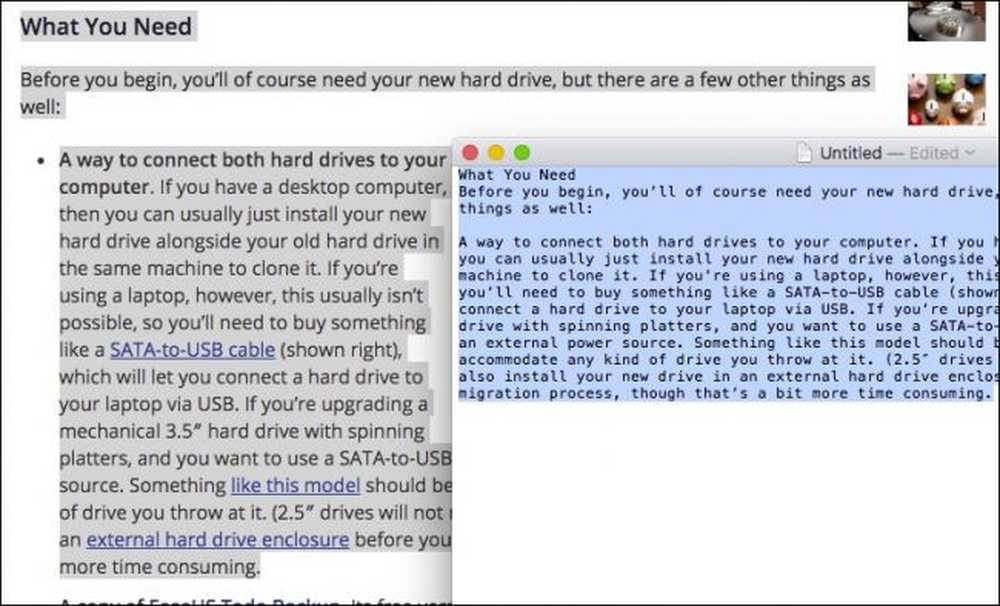 Upoštevajte, kako se iz izvornega vira izloči vse prvotno oblikovanje, potem ko ste ga prilepili v TextEdit.
Upoštevajte, kako se iz izvornega vira izloči vse prvotno oblikovanje, potem ko ste ga prilepili v TextEdit. To je povsem sprejemljiv način, da se stvari lotimo, vendar je to nekoliko okorno in dolgotrajno. Če pa prilepite zelo veliko besedila, recimo v sosednjih deset ali celo stotinah strani, boste želeli boljši način.
Na srečo obstaja boljši način. Samo kopirajte besedilo v odložišče in na tipkovnici pritisnite Command + Option + Shift + V.
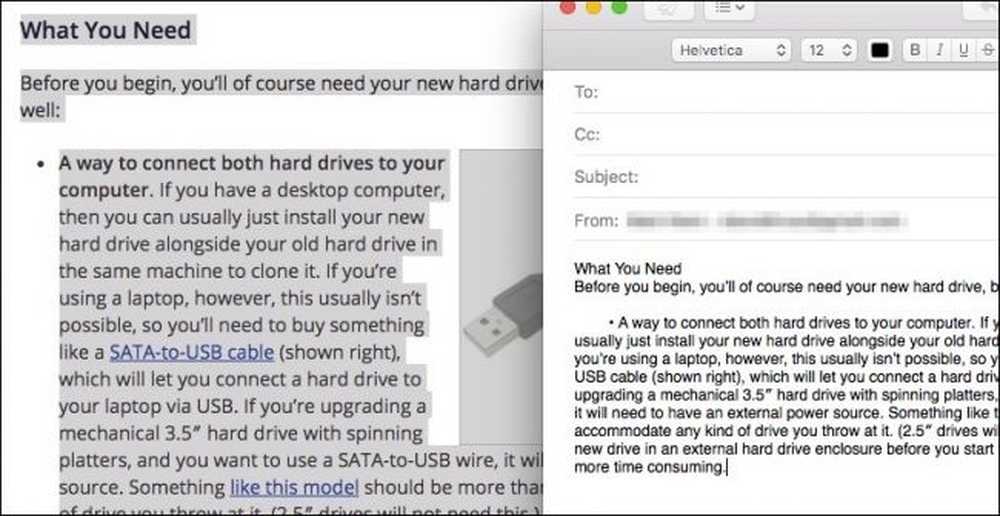 Kombinacija tipkovnice ohrani oznako, vendar se vse ostalo (pisave, povezave itd.) Zavrže.
Kombinacija tipkovnice ohrani oznako, vendar se vse ostalo (pisave, povezave itd.) Zavrže. Ko prilepite neoblikovano besedilo, boste morali pregledati in ga preoblikovati v svoje nastavitve.
Kombinacija tipkovnice bi morala delovati na večini aplikacij za Mac, ne glede na to, ali ste prilepili v e-pošto, beležko in tako naprej. Vendar pa ne bo deloval tako, kot je predvideno v Microsoft Wordovem dokumentu. Word prilagodi bližnjico Command + Option + Shift + V za lastne namene. Namesto tega boste morali uporabiti ukaz Command + Control + V.

Ko to storite, se bo prikazalo pogovorno okno Paste Special, ki vas bo vprašalo, kako želite prilepiti besedilo. Izberite »Neoblikovano besedilo« in kliknite »V redu«.
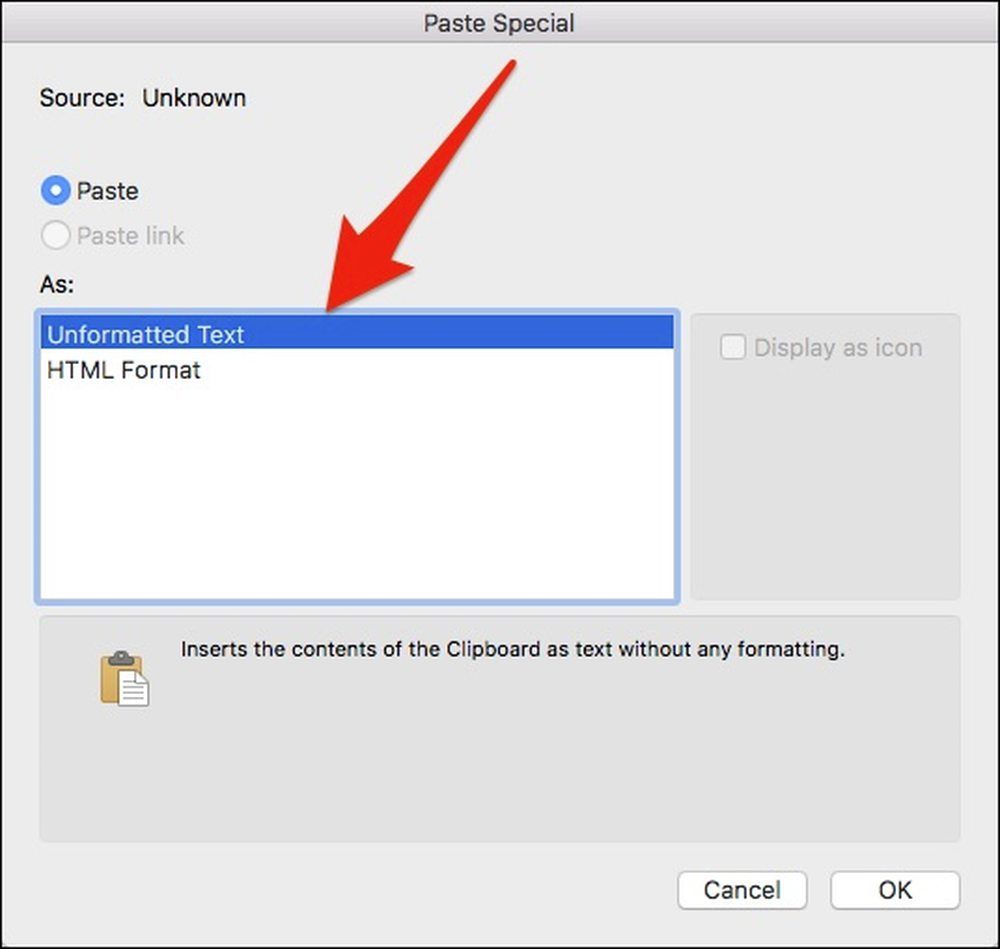
Upajmo, da vam bo to pomagalo razumeti vaše možnosti pri lepljenju besedila iz enega kraja v drugega. Medtem ko boste včasih morda želeli obesiti oblikovanje, je zaželeno, da se vse druge odstranijo.
Zapomnite si, da bo ukaz Command + Option + Shift + V opravil delo skoraj vsakič, razen z izjemnimi izjemami, kot je Word. Če bližnjica na tipkovnici ne deluje in je ne morete razbrati, lahko vedno uporabite metodo TextEdit.




